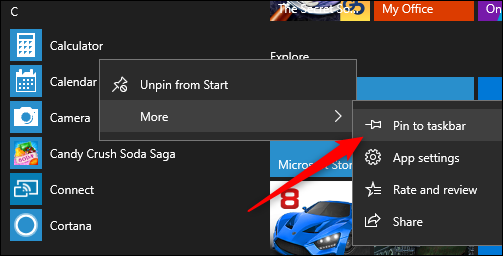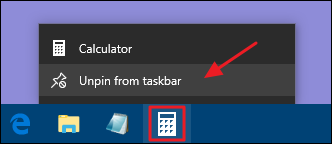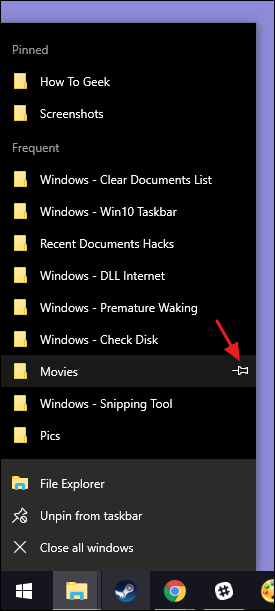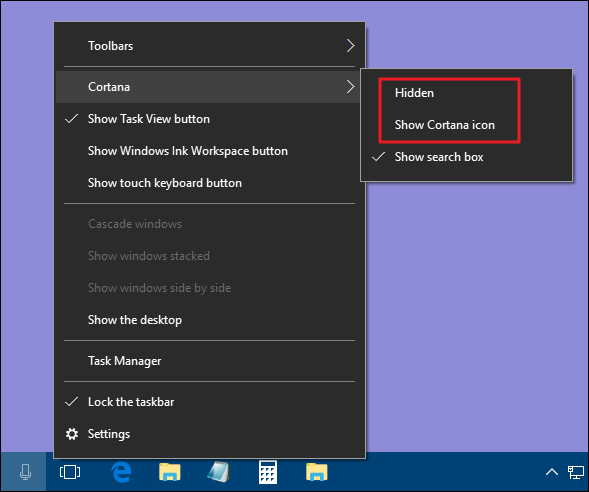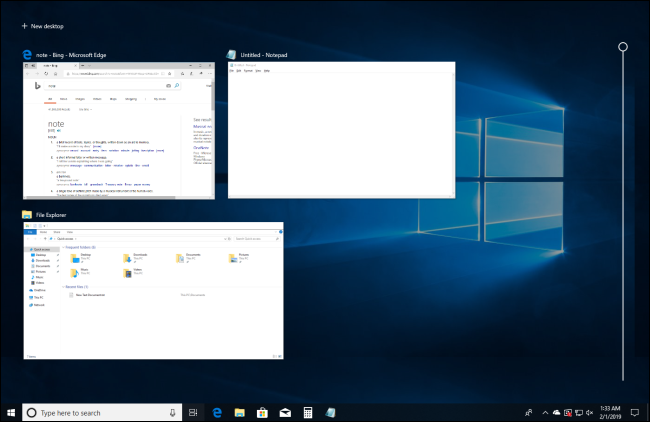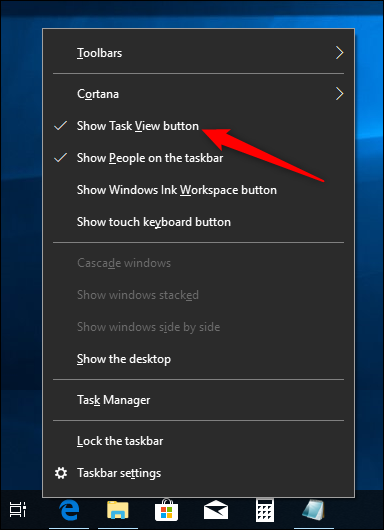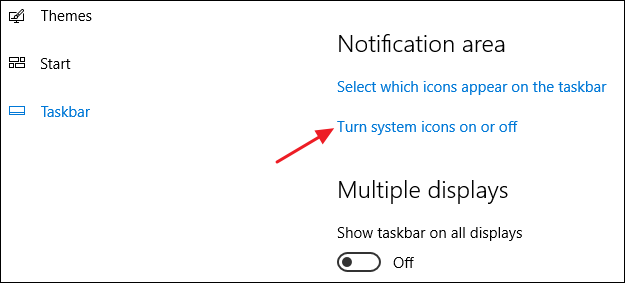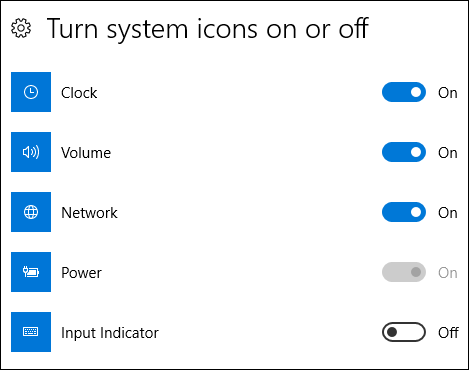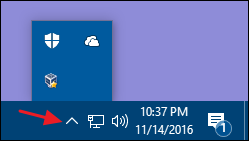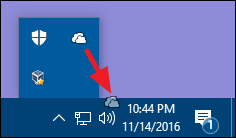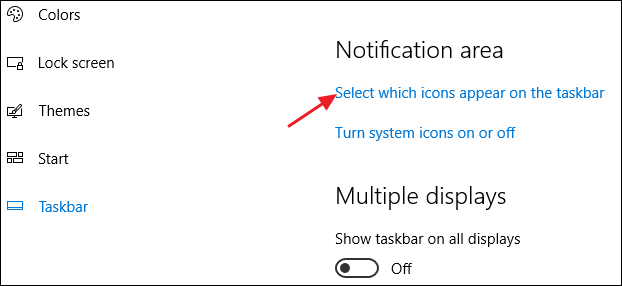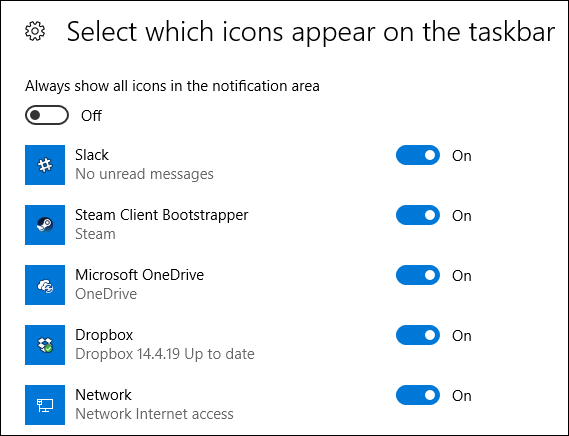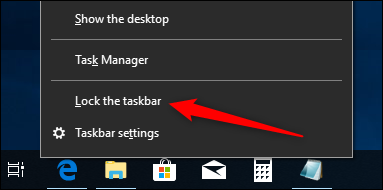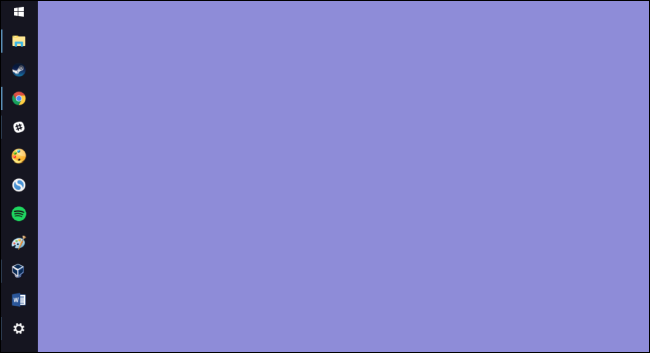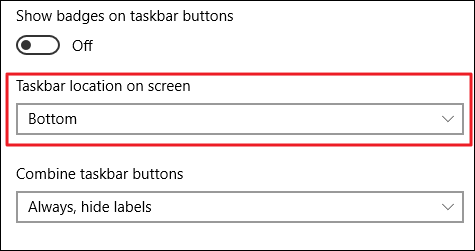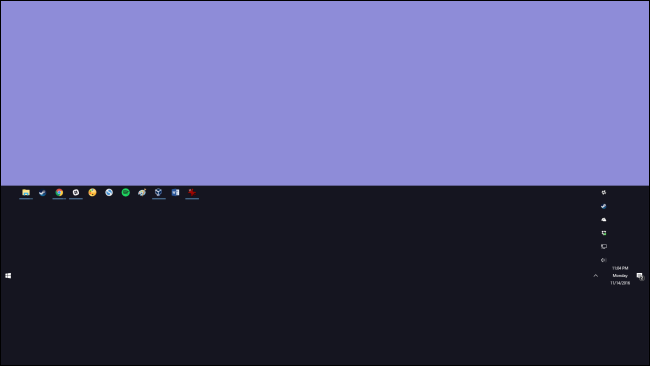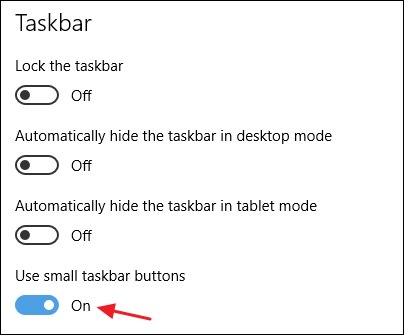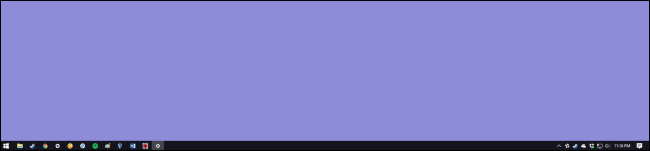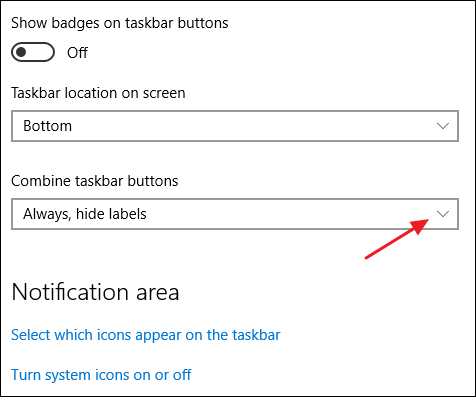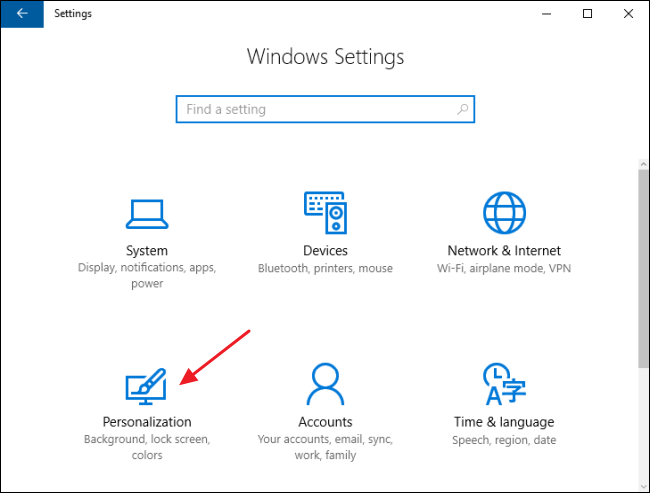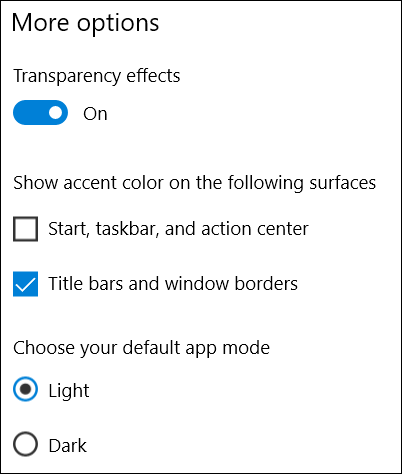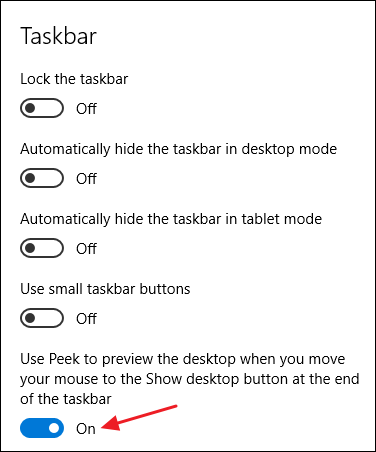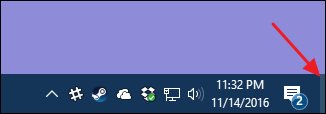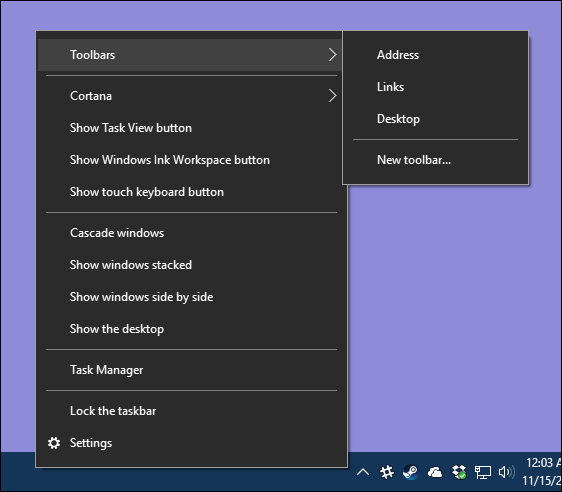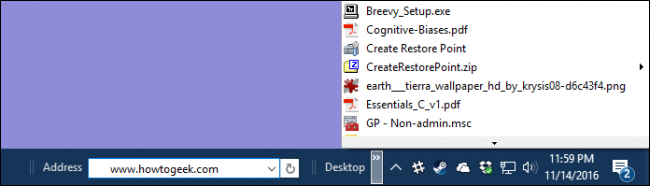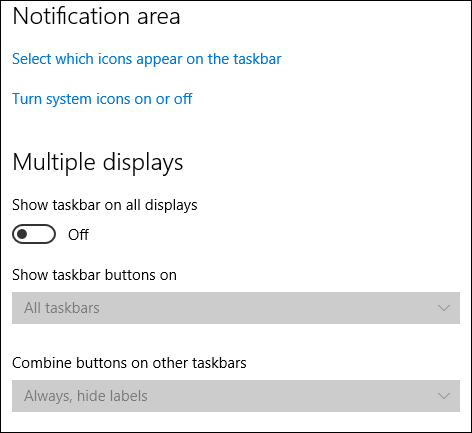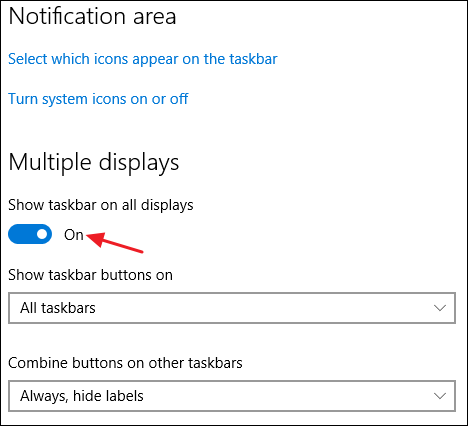Me pehea te whakarite i te paetaumahi i roto Windows 10.
Ko te Paemahi Windows 10 he rite ki nga putanga Windows o mua, e tuku ana i nga pokatata me nga tohu mo ia taupānga rere. Windows 10 tuku nga momo huarahi katoa ki te whakarite i te paetaumahi kia rite ki taau e pai ai, kei konei matou hei arahi ia koe ki nga mahi ka taea e koe.
I titiro matou ki te whakarite i te Tahua Tīmata me te Pokapū Mahi i roto Windows 10. Inaianei, kua tae ki te wa ki te tarai i te paetaumahi. Ma te iti o te mahi, ka taea e koe te takawiri i te paetaumahi ki te purei i to hiahia.
Pini taupānga ki te paetaumahi
Ko te huarahi ngawari ki te whakarite i te paetaumahi ko te titi i nga momo taupānga me nga pokatata ki reira kia tere ake ai to uru atu ki aua mea a muri ake nei. E rua nga huarahi hei mahi i tenei. Ko te tuatahi ko te whakatuwhera i te hotaka, mai i te tahua Tīmata mai i te pokatata o naianei ranei. Ina puta he tohu tono ki runga i te paetaumahi hei tohu kei te rere, pawhiri-matau i runga i te ata ka kowhiria te "Pina ki te paetaumahi" mai i te tahua horopaki.
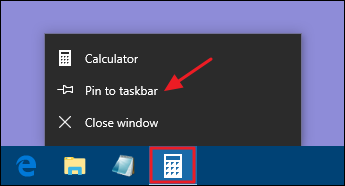
Ko te tikanga tuarua mo te titi i te taupānga ki te paetaumahi kaore e hiahia kia whakarewahia e koe te taupānga i te tuatahi. Kimihia te taupānga i roto i te tahua Tīmata, pāwhiri-matau i runga i te taupānga, tohu ki te "Ake," ka kowhiri i te "Pina ki te paetaumahi" ka kitea e koe i reira. Ka taea hoki e koe te toia te ata taupānga ki te paetaumahi mena ka pai koe ki te mahi penei.
Ka taapirihia he pokatata hou mo te taupānga ki te paetaumahi. Hei tango i tetahi taupānga mai i te paetaumahi, pawhiri-matau ki runga i te taupānga kua titi ka kowhiria te "Wewete mai i te paetaumahi".
Pinea he konae, he kōpaki ranei ki nga rarangi peke paemahi
Ka whakarato hoki a Windows i te huarahi ngawari ki te uru atu ki nga kōpaki — me nga konae takitahi — i runga i te paetaumahi. Ko nga tahua peke he tahua horopaki whai hua e hono ana ki ia taupānga kua whakauruhia e whakaatu ana i nga mahi motuhake ka taea e koe te mahi me te taupānga, a mo nga taupānga ka taea ka whakaatu ano i te rarangi o nga konae me nga kōpaki kua uru atu koe. Ka taea e koe te tiro i te tahua peke o te taupānga ma te paatene-matau i tetahi ata.
Hei tauira, ko te tahua peke a te ata Explorer ka taea e koe te whakatuwhera i tetahi matapihi kaihōpara konae hou me te whakaatu i nga kōpaki whakamutunga kua tirohia e koe me nga kōpaki kua whakauruhia e koe. Me tohu noa to tohu kiore ki tetahi mea tata ki te kawe ake i te ata titi ki te taha matau. Patohia te titi hei titi i te mea ki te rarangi peke.
Ma te ara, ki te hiahia koe ki te whakaatu i te tahua horopaki tuku iho o tetahi ata kei runga i te paetaumahi, purihia te paatene Shift ka paato-matau i te ata. He tino pai tenei mo te whirihora i nga pokatata kōpaki kua whakauruhia e koe ki reira. A koinei tetahi o nga momo pokatata papapātuhi whai hua ka taea e koe te whakamahi me te paetaumahi.
Ina pinea e koe nga tuemi ki te rarangi peke, ka puta motuhake aua tuemi mai i nga mea tata. Ko nga mea katoa hei mahi maau ko te paato i tetahi o ratou hei whakatuwhera i taua kōpaki. Ae ra, ko nga mea e kitea ana e koe i te rarangi peke ka whakawhirinaki ki te tono. Ko nga tono penei i te Notepad, i te Microsoft Word ranei e whakaatu ana i nga konae kua whakatuwherahia. Ko te rarangi peke o to kaitirotiro ka whakaatu pea i nga waahi tino pai me te whakarato i nga mahi hei whakatuwhera i nga ripa hou, matapihi ranei.
Ma te taunoa, Windows 10 e whakaatu ana mo te 12 nga mea tata i roto i nga rarangi peke. I nga putanga o mua o Windows, ka taea e koe te whakanui ake, te whakaiti ranei i tenei tau na roto i nga ahuatanga paetaumahi. Windows 10, mo etahi take, karekau tenei waahanga ngawari te uru atu. Heoi, ka taea e koe te whakarereke i te maha o nga taonga e whakaatuhia ana i roto i nga rarangi peke me te hack hitori tere.
Whirihorahia, tangohia ranei a Cortana me te pouaka rapu
Ko te tohu Cortana me te pouaka rapu he maha nga waahi kei runga i te paetaumahi, kaore koe e hiahia ki te rapu. Ahakoa karekau, ki te patu koe i te taviri Windows ka tiimata ki te pato, ka whiwhi koe i taua wheako rapu. Mena kei te pirangi koe ki te rapu reo—ko te tikanga ka uru atu ma te panui i te ata hopuoro i te pouaka rapu—penei noa a Windows + C ki to papapātuhi.
Ka taea e koe te tango i te pouaka rapu ka waiho ko te ata anake, ka taea ranei e koe te tango katoa. Pāwhiri-matau i runga i te paetaumahi ka kowhiria "Cortana > Whakaatuhia te Ata Cortana" mai i te pakūake.
Kōwhiria te kōwhiringa 'Huna' hei tango i te pouaka rapu me te ata, kowhiria ranei 'Whakaatuhia te ata Cortana' kia mau anake te ata ki te paetaumahi.
Tangohia te paatene tirohanga mahi
Ko te paatene Tirohanga Tūmahi he uru ki te tirohanga karakōnui o nga tono me nga matapihi tuwhera katoa. Ka taea hoki e koe te mahi me nga papamahi mariko me te whakaatu ki a koe i to raarangi waahi mena ka taea e koe.
Engari kaore koe e hiahia ki te paatene ki te mahi i tera. Pēhi noa i a Windows + Ripa kia uru atu ki taua atanga. Hei tiaki i tetahi waahi iti i runga i te pae mahi me te whakakore i te paatene, pawhiri-matau i runga i te paetaumahi ka whakawetohia te "Whakaatuhia te paatene tirohanga mahi".
Hunahia nga tohu punaha ki te waahi panui
Kei roto i te waahi whakamohiotanga (i etahi wa ko te "Paepapa Pūnaha") he tohu punaha - penei i te Pokapū Mahi me te karaka - me nga tohu mo nga momo taupānga e rere ana i muri. Ka taea e koe te whakarereke ngawari i nga tohu punaha ka puta i te waahi panui. Pāwhiri-matau ki tetahi waahi tuwhera i runga i te paetaumahi, katahi ka paato i te Tautuhinga Paemahi. I runga i te wharangi tautuhinga paetaumahi, panuku ki raro ki te waahanga "Whahanga Whakamōhiotanga" ka paato i te hono "Whakahurihia, whakawetohia ranei nga tohu punaha".
Ka kite koe i te rarangi o nga tohu punaha. Whakakāhia ka takahurihia ia, whakawetohia kia rite ki o hiahia.
Hunahia nga tohu taupānga ki te waahi panui
He maha nga tono ka whakauruhia e koe ki Windows kua hoahoatia kia haere ki muri. Ehara enei i nga mea e hiahia ana koe ki te taunekeneke i nga wa katoa, na, kaua e puta tika ki runga i te paetaumahi, ka tukuna o raatau tohu ki te waahi panui. Ma tenei ka mohio koe kei te mahi me te tuku tere ki a koe ina hiahia koe. Ka puta etahi o ratou ki te waahi whakamohiotanga ki te taha maui o te mataaratanga. Ko etahi atu kei te huna, engari ka taea e koe te kite ma te panui i te pere ki runga kei te taha maui.
Ka taea e koe te whakarite tere ki te waahi ka puta enei tohu ma te toia ki waenga i enei waahi e rua. Hei tauira, ka hiahia koe kia kitea tonu to tohu OneDrive, ka toia e koe ki te waahi whakamohiotanga matua. Ka taea hoki te huna i nga tohu iti ake ma te toia ki te waahi huna.
Ka taea hoki e koe te mahi me enei ata ma te atanga tautuhinga. Pāwhiri-matau ki tetahi waahi tuwhera o te paetaumahi ka kowhiri i te waahanga "Tautuhinga". Panuku ki raro ka paato i te hononga "Tīpakohia ko nga tohu ka puta ki te paetaumahi".
Mena kei te hiahia koe ki te tango i te waahi huna me te kite i nga tohu katoa i nga wa katoa, whakahurihia te whiringa "Whakaatuhia nga tohu katoa i te waahi panui". Mena ka waiho e koe tenei tautuhinga ki waho, ka taea hoki e koe te whakaka i te tahua me te whakaweto i nga taupānga takitahi. Kia mahara ko te whakaweto i te taupānga i konei kaore e tino tangohia mai i te waahi panui. Ina whakawetohia te tono, ka puta ki te waahi huna. I te wa e rere ana, ka puta ki te waahi panui matua.
Nukuhia te paetaumahi ki tetahi tapa rereke o te mata
Ko te taha o raro o te mata te waahi taunoa mo te paetaumahi kei roto Windows 10, engari ka taea e koe te neke. Mena he mata tino whanui to - he maha nga kaitirotiro - tera pea he pai ake kia waiho te paetaumahi ki te taha matau, maui ranei o te mata. Ranei pea ka pai koe ki runga. Ka taea e koe te nuku i te paetaumahi ma tetahi o nga huarahi e rua. Ko te tuatahi ko te tirotiro noa. Pāwhiri-matau i runga i te paetaumahi ka whakawetohia te kōwhiringa "Maukati paetaumahi".
Na, ka taea e koe te hopu i te paetaumahi i te waahi kore ka toia ki tetahi taha o to mata.
Ko tetahi atu huarahi ki te huri i te waahi o te paetaumahi ma te atanga tautuhinga. Pāwhiri-matau i runga i tetahi waahi kore o te paetaumahi ka kowhiria "Taskbar Settings." I roto i te matapihi Tautuhinga Paemahi, panuku ki raro ka kitea te tahua takaiho "Taskbar location on screen". Ka taea e koe te whiriwhiri tetahi o nga taha e wha o te whakaaturanga mai i tenei rarangi.
Whakarahihia te paetaumahi
Ka taea hoki e koe te whakarereke i te paetaumahi kia iti ake te waahi. Ka tino whai hua tenei ki te neke koe ki te taha matau, maui ranei o to mata, engari he pai ano mena ka hiahia koe ki te waahi mo te maha o nga tohu. Pāwhiri-matau i runga i te paetaumahi ka whakawetohia te kōwhiringa "Maukati paetaumahi". Katahi ka tuu to kiore ki te taha o runga o te paetaumahi ka toia ki te huri i te rahi kia rite ki to matapihi. Ka taea e koe te whakanui ake i te rahi o te paemahi ki te haurua o te rahi o to mata.
Whakamahia nga tohu iti kia pai ake ai ki te paetaumahi
Mena kei te pirangi koe ki etahi atu tohu kei runga i to paetaumahi, engari kaore koe e hiahia ki te whakarereke i te rahi, ka taea e koe te whirihora Windows 10 hei whakaatu i nga tohu paemahi iti ake. Pāwhiri-matau ki runga i tetahi waahi kore o te paetaumahi ka paato i nga Tautuhinga Paemahi. I te matapihi Tautuhinga, whakahurihia te "Whakamahia nga tohu paemahi iti".
Ka kite koe, he rite tonu nga mea katoa engari he iti ake nga tohu ka taea e koe te kuhu atu ki te waahi. Ko tetahi rereketanga hei tohu ko te wa e whakamahi ana i nga tohu iti ake, ko te paetaumahi ano ka heke poutū. Ko te mutunga, ko te haora anake ka whakaatuhia, kaua ko te ra. Engari ka taea e koe te whakaparo i runga i te karaka, ka paato ranei ki runga ki te tirotiro i te ra.
Whakaatuhia nga tapanga ata paetaumahi
Ma te taunoa, ka whakarōpūhia e te paetaumahi nga ata mo nga matapihi o te tono kotahi, kaore e whakaatu i nga tapanga mo enei ata. He nui te mokowā paemahi e penapena engari he uaua ki nga kaiwhakamahi hou ki te tautuhi i nga tohu. Ka taea e koe nga tapanga kuputuhi whakaatu Windows, engari ko te kino ko te ngaro ano i a koe te whakarōpūtanga o nga tohu e pa ana. Ki te mahi i tenei, paato-matau i runga i te waahi kau o te paetaumahi ka paato i te "Taskbar Settings." I te matapihi Tautuhinga, rapua te rarangi taka-iho "Whakauruhia nga paatene paemahi".
Ka hoatu e te tahua ki a koe nga whiringa e toru:
- I nga wa katoa, Huna Tapanga . Koinei te tautuhinga Windows taunoa. Ina tohua, ka whakarōpūhia nga matapihi tono katoa ki te paetaumahi, karekau he tapanga ka puta.
- Ina kiki te paetaumahi . He waahi-waenganui tenei. Ina tohua, karekau nga matapihi e whakarōpūhia, ka puta nga tapanga mena ka kiki te paetaumahi. Ina kiki, ka hoki ki te mahi "Tonu, Huna Tapanga".
- Tīmata . Ina tohua, kaore nga matapihi e whakarōpūhia, ka whakaatuhia nga tapanga i nga wa katoa. Ka taea e koe te kite i tenei tatūnga i te mahi i raro nei. Kia mahara, hei utu mo tetahi ata File Explorer me tetahi ata Chrome, e rua aku inaianei ka whakaatuhia nga taitara matapihi hei tapanga.
Hurihia te tae o te paetaumahi me te marama
I roto i te Windows 10, he pango te tae taunoa mo te paetaumahi. Hei huri i te tae, pehia a Windows + I hei whakatuwhera i te atanga Tautuhinga. I roto i te matapihi Tautuhinga matua, pawhiria te "Whakawhaiaro."
I te matapihi Whakawhaiaro, huri ki te ripa Tae. I te taha matau, panuku ki raro ki te waahanga Kōwhiringa Anō.
Ka kite koe i nga whiringa rua hei whakahaere i te paetaumahi — me te Pokapū Mahi me te tahua Tīmata. Whakamahia te takahuri Paatanga Puataata ki te whiriwhiri me noho marama, puataata ranei enei mea. Ka weto te kōwhiringa Tīmata, paetaumahi, me te pokapū mahi, ka whakamahia e ēnei tūemi te tae pango taunoa. Ina ka ana tenei whiringa, ka whakamahia e enei mea te tae i whiriwhiria e koe i roto i te kaikokoti tae i runga, mena kei a koe te kowhiri aunoa i tetahi tae nako mai i taku papamuri kua whakakāhia, ko te tae i tohua e Windows.
Ae ra, kaore a Windows e tuku mana ki te whakatika i te maramatanga o te paetaumahi, te tahua Tīmata, me te Pokapū Mahi. Ki te kore koe e mahara ki te hack tere i te rehita, ka taea e koe te hanga i enei mea kia marama ake i te taunoa.
Whakahohehia te ahua titiro
I whakahokia mai te ahuatanga Peek me te Windows 7 kia taea ai e nga kaiwhakamahi te titiro tere ki nga tono tuwhera katoa hei tiro i te papamahi. I roto i nga putanga o mua, i whakakāhia ma te taunoa. I roto i te Windows 10, me whakakā koe. Pāwhiri-matau i runga i tetahi waahi kore o te paetaumahi ka paato i nga Tautuhinga. I roto i te matapihi tautuhinga, whakakāhia te kōwhiringa "Whakamahia te titiro ki te arokite i te papamahi ka neke koe i te kiore ki te Whakaatuhia te paatene papamahi kei te mutunga o te paetaumahi."
I te wa e ka ana te whiringa titiro, ka taea e koe te nuku i to kiore ki tetahi wahi iti i te taha matau o te paetaumahi hei huna i nga matapihi katoa me te whakaatu i to papamahi. Ina nekehia e koe te kiore, ka hoki ano nga matapihi ki te ahua o mua. Ka taea hoki e koe te paato i tenei waahi ki te whakaiti aunoa i nga matapihi katoa kia taea ai e koe te mahi i runga i to papamahi. Patohia ano te waahi ki te whakaora i o matapihi. Ka taea hoki e koe te whakamahi i te pokatata papapātuhi Windows + D ki te mahi pera ano me te paato i te waahi titiro.
Tāpirihia he paeutauta ki te paetaumahi
Ka taea hoki e Windows te taapiri i nga paeutauta ki te paetaumahi. Ko te paeutauta he pokatata ki tetahi kōpaki i runga i to punaha, engari ka whakaatuhia te pokatata rite te momo paeutauta ka kitea e koe i tetahi atu tirotiro, taupānga ranei. Ka taea e koe te uru atu ki nga paeutauta ma te paatene-matau ki te paetaumahi ka tohu ki te tahuaroto Paeutauta.
E toru nga paeutauta hanga-roto:
- Wāhitau . Ko te Paeutauta Taitara he taapiri pouaka taitara ngawari ki te paetaumahi. Patohia he wahitau ki roto pera ano i to kaitirotiro ka tuwhera te whaarangi ki to kaitirotiro taunoa.
- hononga . Ko te Paeutauta Hononga he taapiri i nga mea ki te rarangi Makau Internet Explorer.
- papamahi . Ko te paeutauta papamahi he uru ki nga taonga kei te rongoa i runga i te papamahi.
Kei raro nei, ka kite koe i te ahua o nga paeutauta Taitara me te Papamahi ina ka ana. Engari i te whakawhänui i te paeutauta papamahi ki te whakaatu i nga tohu, i whakaitihia e ahau te rahi me te whakamahi i te pere rua hei whakatuwhera i te pahū-ake me nga taonga katoa.
Ka taea hoki te taapiri i tetahi paeutauta ritenga e tohu ana ki tetahi kōpaki kei runga i to punaha. He huarahi pai tenei ki te taapiri i te urunga paemahi tere ki nga taonga e hiahia ana koe i nga wa katoa. Hei waihanga i tetahi paeutauta, ko taau anake mahi ko te kowhiri i te whiringa Paeutauta Hou mai i te rarangi o nga paeutauta iti ka tohu ki tetahi kōpaki.
Whirihorahia te paetaumahi mo nga mata maha
Mena kei te whakamahi koe i nga kaitirotiro maha, ka koa koe ki te mohio ki tera Windows 10 kei roto ko nga mana whakarite watea mo te whakamahi i to paetaumahi puta noa i nga kaitirotiro maha. Ka taea e koe te whakaatu i tetahi paetaumahi i runga i te whakaaturanga kotahi, he paetaumahi kotahi puta noa i nga whakaaturanga katoa, tae atu ki tetahi paetaumahi motuhake mo ia whakaaturanga e whakaatu ana i nga taupānga e tuwhera ana ki tera mata. Hei whakarereke i enei mea katoa, paato-matau ki tetahi waahi tuwhera o te paetaumahi ka kowhiri i nga Tautuhinga Paemahi. I roto i te matapihi Tautuhinga, panuku katoa ki raro ki te rapu i nga mana whakahaere mo nga whakaaturanga maha.
Mena ka waiho e koe te "Whakaatuhia te paetaumahi ki runga i nga whakaaturanga katoa" kua weto — koinei te taunoa — ka kite koe i tetahi paetaumahi i runga i to whakaaturanga tuatahi. Ko nga matapihi tuwhera katoa o nga tono ka whakaatuhia ki tenei paetaumahi, ahakoa he aha te mata e tuwhera ana nga matapihi. Whakakāhia tēnei kōwhiringa hei whakaatu i te paetaumahi ki runga i ō whakaaturanga katoa, ka whakatuwhera hoki i ētahi atu kōwhiringa kei raro nei.
E toru nga whiringa kei roto i te rarangi taka-iho "Whakaatuhia nga paatene paemahi":
- Paetaumahi katoa . Ina tohua tenei tautuhinga, ka rite tonu te paetaumahi ki ia whakaaturanga. Ko te paetaumahi kei ia mata ka whakaatu i nga matapihi tuwhera katoa, ahakoa ko tehea mata ka whakatuwherahia.
- Ko te paetaumahi matua me te paetaumahi kei te tuwhera te matapihi . Ina tohua tenei tautuhinga, ka whakaatu tonu te paetaumahi i te mata tuatahi i nga matapihi tuwhera katoa mai i nga whakaaturanga katoa. Ko te paetaumahi o ia whakaaturanga taapiri ka whakaatu noa i nga matapihi e tuwhera ana ki tera mata.
- Paemahi kei te tuwhera te matapihi . Ina tohua e koe tenei tautuhinga, ka whiwhi ia kaupane - tae atu ki te kaupane tuatahi - tana ake paetaumahi motuhake. Ko nga matapihi tuwhera anake ka puta ki te paetaumahi i te mata e tuwhera ana te matapihi.
Ko te kōwhiringa "Whakauruhia nga paatene ki etahi atu paemahi" he rite tonu te ahua o ta maatau korero i mua i te korero mo te taapiri tapanga ki nga tohu paemahi. Ko te take kei konei tenei whiringa na te mea ka taea e koe te whakarite i tetahi whiringa mo to mata tuatahi me te huinga rereke mo etahi atu whakaaturanga. Hei tauira, me kii e toru au mata. He mata nui tetahi, he iti ake te rua. Kei te pirangi koe kia kaua e whakauruhia nga paatene paemahi ki te whakaaturanga matua - he nui te mokowā - engari me whakauru ki runga i nga mata iti.
Ko te tumanako ka tata atu enei tohutohu ki a koe ki te huri i to paetaumahi hei mea e tutuki ai o hiahia takitahi.